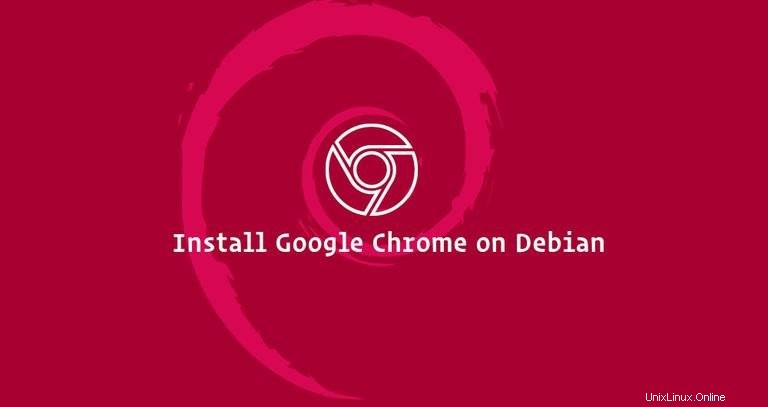
Google Chrome è il browser web più popolare al mondo. È un browser veloce, intuitivo e sicuro creato per il Web moderno.
Chrome non è un browser open source e non è incluso nei repository Debian predefiniti. È basato su Chromium, un browser open source disponibile nei repository Debian.
In questo tutorial, tratteremo come installare il browser web Google Chrome su Debian 9.
Prerequisiti #
Dovrai essere loggato come utente con accesso sudo per poter installare i pacchetti sul tuo sistema Debian.
Installazione di Google Chrome su Debian #
Completa i seguenti passaggi per installare Google Chrome sul tuo sistema Debian:
1. Scarica Google Chrome #
Apri il tuo terminale usando il Ctrl+Alt+T scorciatoia da tastiera o facendo clic sull'icona del terminale.
Esegui il seguente comando wget per scaricare l'ultimo .deb di Google Chrome pacchetto:
wget https://dl.google.com/linux/direct/google-chrome-stable_current_amd64.deb2. Installa Google Chrome #
Una volta completato il download, installa Google Chrome digitando:
sudo apt install ./google-chrome-stable_current_amd64.debTi verrà chiesto di inserire la tua password utente. Il comando sopra installerà Chrome e tutte le dipendenze.
Avvio di Google Chrome #
Ora che hai installato Google Chrome sul tuo sistema Debian puoi avviarlo dalla riga di comando digitando google-chrome oppure facendo clic sull'icona di Google Chrome (Activities -> Google Chrome ).
Quando avvii Google Chrome per la prima volta, ti verrà presentata la seguente finestra che ti chiede se desideri impostare Google Chrome come browser predefinito e inviare statistiche sull'utilizzo e rapporti sugli arresti anomali a Google:
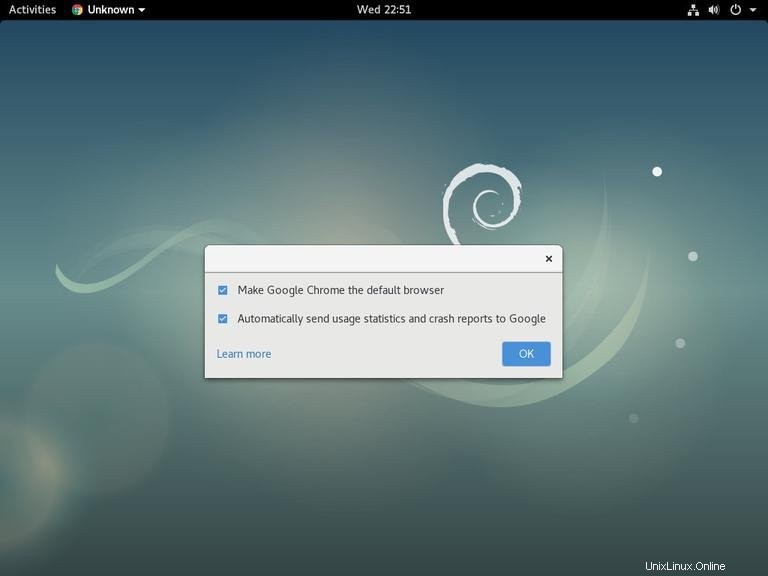
Seleziona in base alle tue preferenze e fai clic su OK per procedere.
Si aprirà Google Chrome e vedrai la pagina di benvenuto predefinita di Chrome.
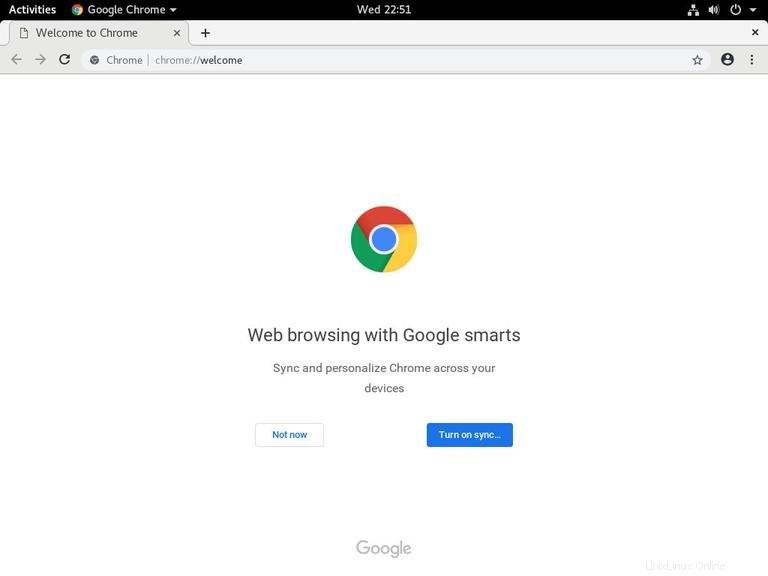
Da qui puoi accedere a Chrome con il tuo account Google per sincronizzare i preferiti, la cronologia, le password e altre impostazioni su tutti i tuoi dispositivi.
Aggiornamento di Google Chrome #
Durante l'installazione, il repository ufficiale di Google verrà aggiunto al tuo sistema. Puoi usare il comando cat per verificare il contenuto del file:
cat /etc/apt/sources.list.d/google-chrome.list### THIS FILE IS AUTOMATICALLY CONFIGURED ###
# You may comment out this entry, but any other modifications may be lost.
deb [arch=amd64] http://dl.google.com/linux/chrome/deb/ stable main
Quando viene rilasciata una nuova versione, puoi aggiornare il pacchetto di Google Chrome tramite lo strumento di aggiornamento software standard del desktop o eseguendo i seguenti comandi nel tuo terminale:
sudo apt updatesudo apt upgrade